CPU Miner adalah Trojan Horse yang menggunakan sumber daya komputer yang terinfeksi untuk menambang mata uang digital (Monero, Bitcoin, DarkCoin, atau Ethereum) tanpa izin pengguna.
CPU Miner Trojan Horses ini umumnya dipaketkan dengan program gratis lainnya yang Anda unduh dari Internet. Sayangnya, beberapa unduhan gratis tidak cukup mengungkapkan bahwa perangkat lunak lain juga akan diinstal dan Anda mungkin menemukan bahwa Anda telah menginstal CPU Miner tanpa sepengetahuan Anda.
Setelah program jahat ini diinstal, CPU Miner akan menggunakan lebih dari 70% kekuatan CPU dan kekuatan kartu grafik Anda. Apa artinya ini, adalah ketika para penambang menjalankan Anda akan menemukan bahwa komputer Anda berjalan lebih lambat dan permainan gagap atau kedinginan karena PUP menggunakan sumber daya komputer Anda untuk menghasilkan pendapatan bagi diri mereka sendiri. Ini akan menyebabkan CPU Anda berjalan pada suhu yang sangat panas untuk waktu yang lama, yang dapat mempersingkat masa pakai CPU.
Ketika terinfeksi dengan program adware ini, gejala umum lainnya termasuk:
Penggunaan CPU dan kartu grafis yang sangat tinggi
Windows meminimalkan dan memaksimalkan secara perlahan, dan program berjalan lebih lambat.
Program tidak diluncurkan dengan cepat.
Kelambatan umum saat menggunakan PC.
Bagaimana cara menghapus CPU Miner (Panduan Penghapusan Virus)
Panduan penghapusan malware ini mungkin tampak luar biasa karena jumlah langkah dan banyak program yang digunakan. Kami hanya menuliskannya dengan cara ini untuk memberikan instruksi yang jelas, mendetail, dan mudah dimengerti yang dapat digunakan siapa saja untuk menghapus malware secara gratis.
Silakan lakukan semua langkah dalam urutan yang benar. Jika Anda memiliki pertanyaan atau keraguan, STOP dan mintalah bantuan kami.
Untuk menghapus CPU Miner Trojan, ikuti langkah-langkah berikut:
LANGKAH 1: Gunakan Malwarebytes untuk menghapus CPU Miner Trojan
LANGKAH 2: Gunakan HitmanPro untuk Memindai Program Malware dan Tidak Diinginkan
LANGKAH 3: Periksa kembali program jahat dengan Emsisoft Emergency Kit
LANGKAH 4: Reset browser Anda ke pengaturan default
Malwarebytes adalah pemindai on-demand yang kuat yang harus menghapus CPU Miner Trojan dari Windows. Penting untuk dicatat bahwa Malwarebytes akan berjalan bersama perangkat lunak antivirus tanpa konflik.
Anda dapat mengunduh unduhan Malwarebytes dari tautan di bawah ini.
<ahref=”http://zipansion.com/23eDi” >"Malwarebytes free downloads klik disini"< /a > (Tautan ini membuka halaman baru dari tempat Anda dapat mengunduh "Malwarebytes")
Ketika Malwarebytes selesai mengunduh, klik dua kali pada file “mb3-setup-consumer” untuk menginstal Malwarebytes di komputer Anda.
-

Anda mungkin akan disajikan dengan Kontrol Akun Pengguna yang menanyakan apakah Anda ingin mengizinkan Malwarebytes membuat perubahan pada perangkat Anda. Jika ini terjadi, Anda harus mengklik "Ya" untuk melanjutkan instalasi.

- Ketika instalasi Malwarebytes dimulai, Anda akan melihat Wizard Pengaturan Malwarebytes yang akan memandu Anda melalui proses instalasi.

Untuk menginstal Malwarebytes di komputer Anda, terus ikuti petunjuk dengan mengklik tombol "Next".

- Setelah diinstal, Malwarebytes akan secara otomatis memulai dan memperbarui basis data antivirus. Untuk memulai pemindaian sistem, Anda dapat mengklik tombol "Pindai Sekarang".

- Malwarebytes sekarang akan mulai memindai komputer Anda untuk program jahat.
Proses ini dapat memakan waktu beberapa menit, jadi kami sarankan Anda melakukan sesuatu yang lain dan secara berkala memeriksa status pemindaian untuk melihat kapan selesai.

- When the scan has completed, you will be presented with a screen showing the malware infections that Malwarebytes has detected.
To remove the malicious programs that Malwarebytes has found, click on the “Quarantine Selected” button.

- Ketika pemindaian selesai, Anda akan disajikan dengan layar yang menunjukkan infeksi malware yang dideteksi Malwarebytes.
Untuk menghapus program jahat yang ditemukan Malwarebytes, klik tombol "Karantina Terpilih".

Ketika proses penghapusan malware selesai, Anda dapat menutup Malwarebytes dan melanjutkan dengan sisa perintah
LANGKAH 2: Gunakan HitmanPro untuk Memindai Program Malware dan Tidak Diinginkan
HitmanPro dapat menemukan dan menghapus malware, adware, bot, dan ancaman lainnya yang bahkan sering kali tidak terdeteksi oleh antivirus terbaik. HitmanPro dirancang untuk berjalan bersama antivirus, firewall, dan alat keamanan lainnya.
Anda dapat mengunduh HitmanPro dari tautan di bawah:
HITMANPRO DOWNLOAD LINK (Tautan ini akan membuka halaman web baru dari mana Anda dapat mengunduh "HitmanPro")
Ketika HitmanPro selesai mengunduh, klik dua kali pada file "hitmanpro" untuk menginstal program ini di komputer Anda.
-

Anda mungkin akan disajikan dengan munculan Kontrol Akun Pengguna yang menanyakan apakah Anda ingin mengizinkan HitmanPro melakukan perubahan pada perangkat Anda. Jika ini terjadi, Anda harus mengklik "Ya" untuk melanjutkan instalasi.

- Ketika program mulai, Anda akan disajikan dengan layar mulai seperti yang ditunjukkan di bawah ini. Sekarang klik tombol Next untuk melanjutkan proses pemindaian.

- HitmanPro sekarang akan mulai memindai komputer Anda untuk malware.

- Setelah selesai, akan muncul daftar semua malware yang ditemukan oleh program seperti yang ditunjukkan pada gambar di bawah ini. Klik pada tombol "Berikutnya", untuk menghapus malware.

- Klik pada tombol "Aktifkan lisensi gratis" untuk memulai uji coba gratis 30 hari, dan hapus semua file jahat dari komputer Anda.

Ketika proses selesai, Anda dapat menutup HitmanPro dan melanjutkan dengan sisa instruksi.
LANGKAH 3: Periksa kembali program jahat dengan Emsisoft Emergency Kit
Emsisoft Emergency Kit Scanner termasuk Emsisoft Scanner yang kuat lengkap dengan antarmuka pengguna grafis. Pindai PC yang terinfeksi untuk Virus, Trojans, Spyware, Adware, Worms, Dialer, Keylogger dan program jahat lainnya.
Anda dapat mengunduh Emsisoft Emergency Kit dari tautan di bawah ini.
LINIS EMERGENCY DIT DOWNLOAD LINK (Tautan ini akan membuka halaman web baru dari mana Anda dapat mengunduh Emsisoft Emergency Kit)
Klik dua kali pada ikon "EmsisoftEmergencyKit", lalu klik tombol "Extract".
-
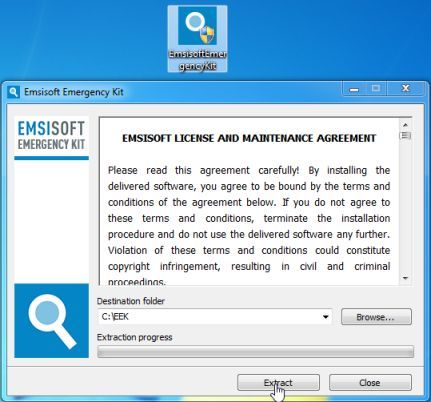
- Pada desktop Anda, Anda sekarang harus memiliki ikon "Mulai Ekstrak Emsisoft Emergency Kit", klik dua kali di atasnya, kemudian ketika program akan mulai memungkinkan untuk memperbarui database-nya.
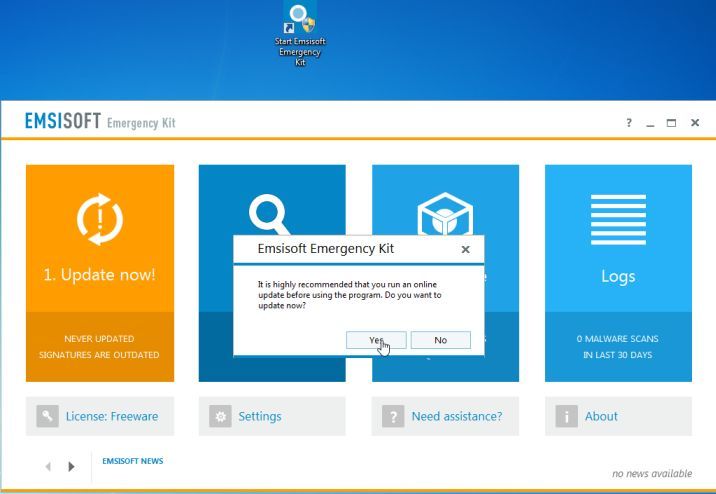
- Setelah Emsisoft Emergency Kit memperbarui, klik pada tab "Scan", dan lakukan "Pemindaian Cerdas".

- Ketika pemindaian akan selesai, Anda akan disajikan dengan laporan layar yang file berbahaya telah dideteksi Emsisoft di komputer Anda, dan Anda harus mengeklik pada objek yang dipilih Karantina untuk menghapusnya
-

LANGKAH 4: Reset browser Anda ke pengaturan default
Jika Anda masih mengalami masalah dengan CPU Miner Trojan dari Internet Explorer, Firefox atau Chrome, kita perlu mengatur ulang browser Anda ke pengaturan standarnya.
Langkah ini harus dilakukan hanya jika masalah Anda belum diselesaikan oleh langkah sebelumnya.
Google Chrome memiliki opsi yang akan mereset sendiri ke pengaturan default-nya. Anda mungkin perlu melakukan ini jika aplikasi atau ekstensi yang Anda pasang mengubah pengaturan Anda tanpa sepengetahuan Anda. Bookmark dan kata sandi Anda yang tersimpan tidak akan dihapus atau diubah.
Di komputer Anda, buka Google Chrome.
Di kanan atas, klik "Lainnya" (diwakili oleh tiga titik) lalu "Pengaturan"

- Di bagian bawah, klik "Tampilkan pengaturan lanjutan".

- Di bawah bagian "Atur ulang pengaturan", klik Atur ulang pengaturan.

- Di kotak yang muncul, klik Reset
